讓你的三星手機看起來不那麼無聊的7個簡單方法

你昂貴的三星 Galaxy 手機不必與市面上其他手機一模一樣。只要稍加調整,就能讓它更有個性、更時尚、更獨特。
如果您使用的是舊款 iPhone,您可能遇到過無法下載新應用程式的問題。幸運的是,您可以透過多種方式下載舊版本的應用程式。繼續閱讀以探索您的選擇!
1. 讓 App Store 下載相容版本
這是下載舊版應用程式最簡單的方法,但您可能從未聽說過,因為 Apple 的 App Store 並未明確說明是否存在舊版本。例如,您經常會在應用程式頁面上看到一條訊息,提示該應用程式需要 [iOS 版本] 或更高版本,這讓您認為您的手機不相容。但這並不總是正確的。
您可以忽略該訊息並繼續按下載按鈕。當您這樣做時,App Store 將顯示一條訊息,詢問您是否要下載應用程式的舊版本。請依照以下步驟取得此彈出視窗:
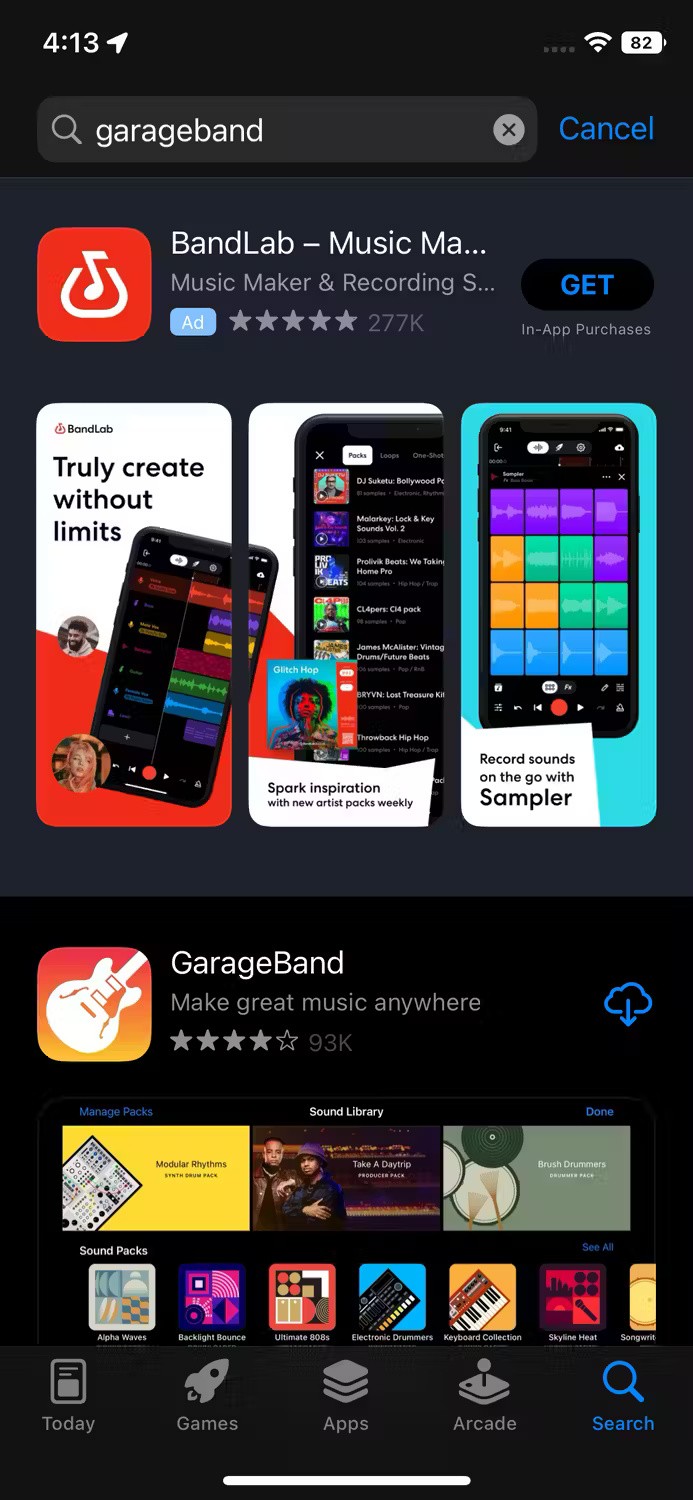

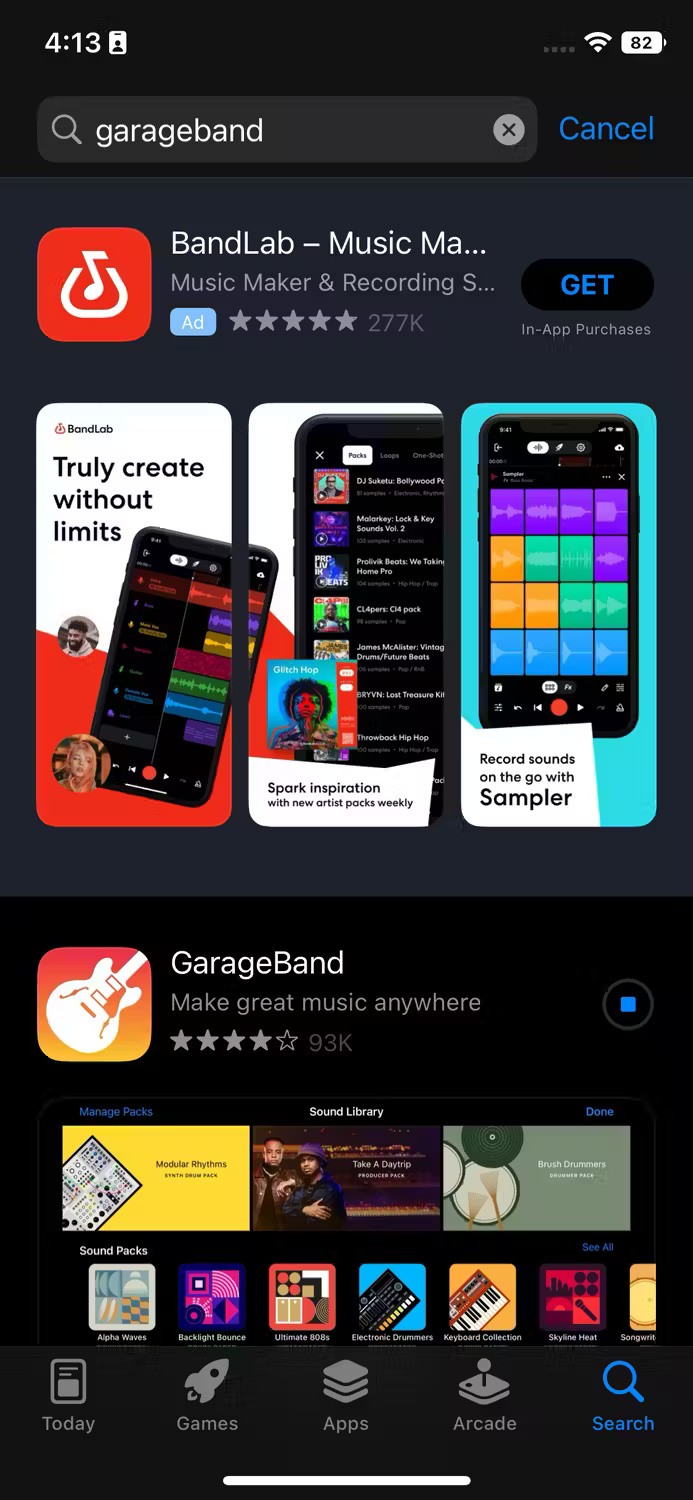
如果這不起作用,您將看到以下訊息:此應用程式需要 [iOS 版本] 或更高版本。例如,Apple Sports 應用程式需要 iOS 17.2 或更高版本。
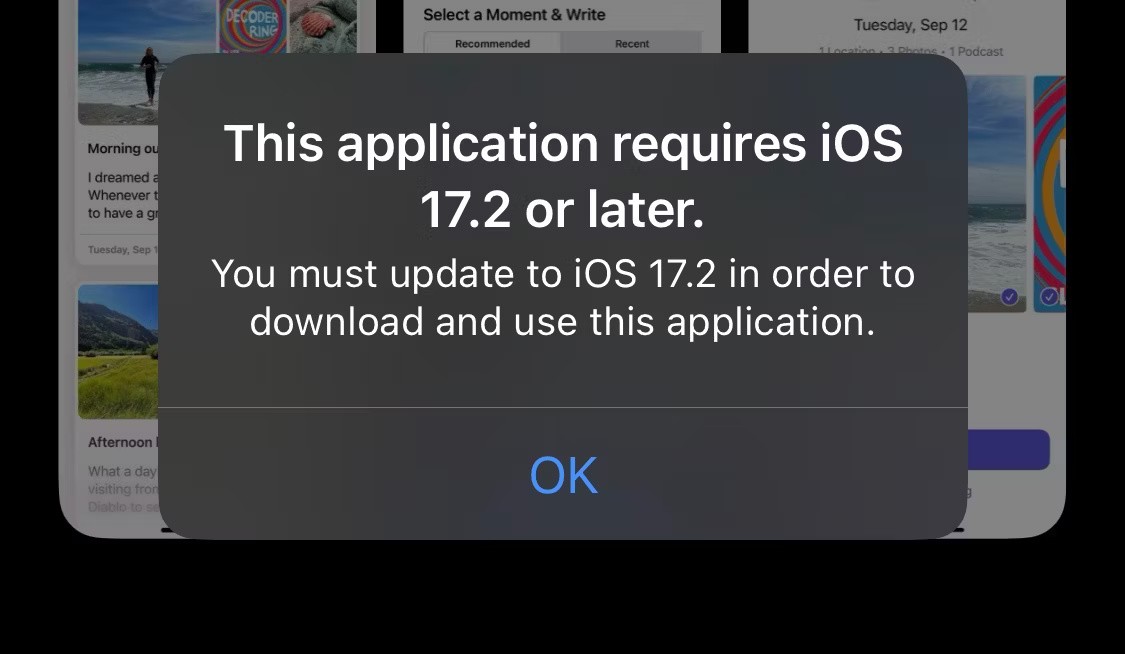
在這種情況下,您可以嘗試其他解決方案來下載舊版本的應用程式。
2.從購買清單下載應用程式
下載舊版應用程式的另一種方法是在「購買記錄」或「應用程式歷史記錄」中找到它們(在較新的 iPhone 上)。如果您最近將 iPhone 恢復出廠設置,並發現某些先前安裝的應用程式現在需要較新版本的 iOS 才能運行,則此方法很有效。
此外,有些人發現 App Store 不會自動為他們提供下載之前相容版本的選項。即使他們剛剛在手機上安裝了可運行的版本,也會發生這種情況。如果您是其中之一,請嘗試從購買的應用程式清單中下載應用程式。
注意:已購買或應用程式清單(在較新的 iPhone 上)不僅僅包括您已付費的應用程式;這是您使用 iCloud 帳戶下載的應用程式的完整歷史記錄。
要下載之前購買的應用程式:
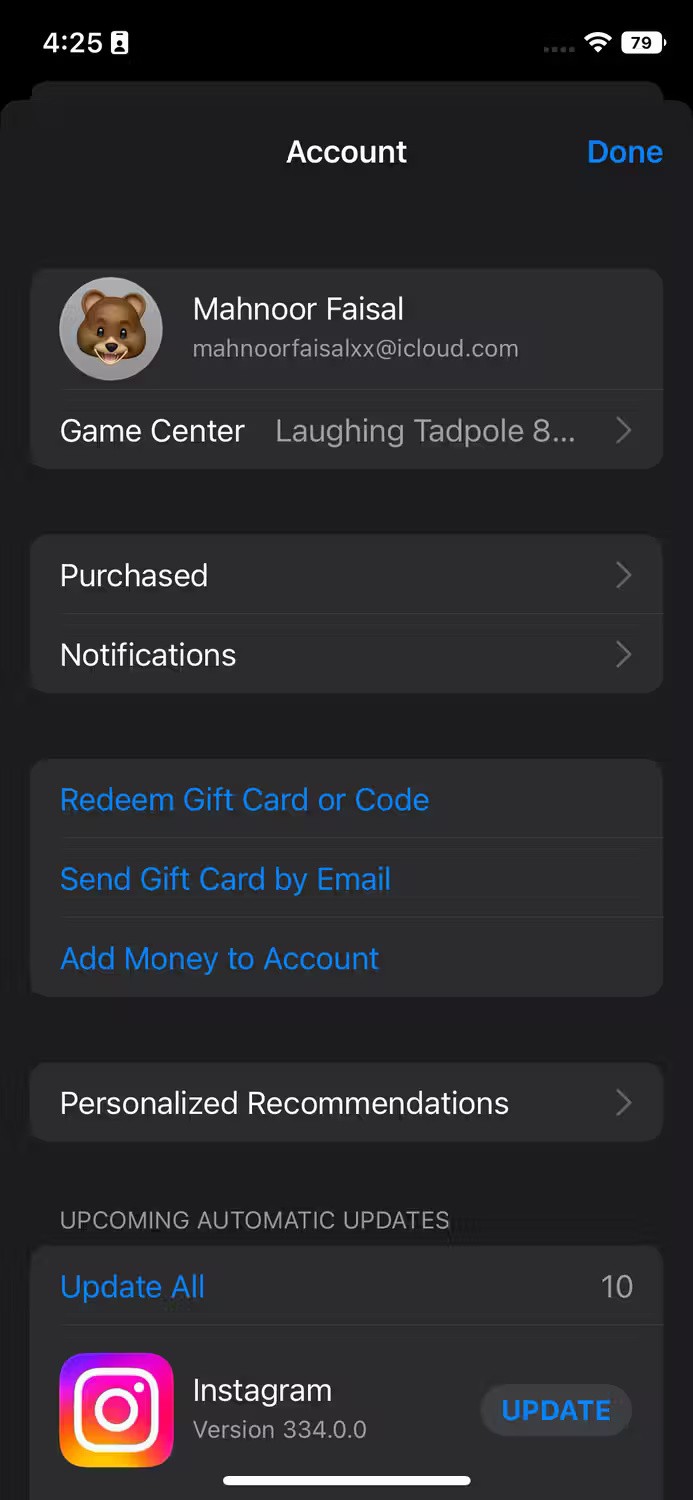
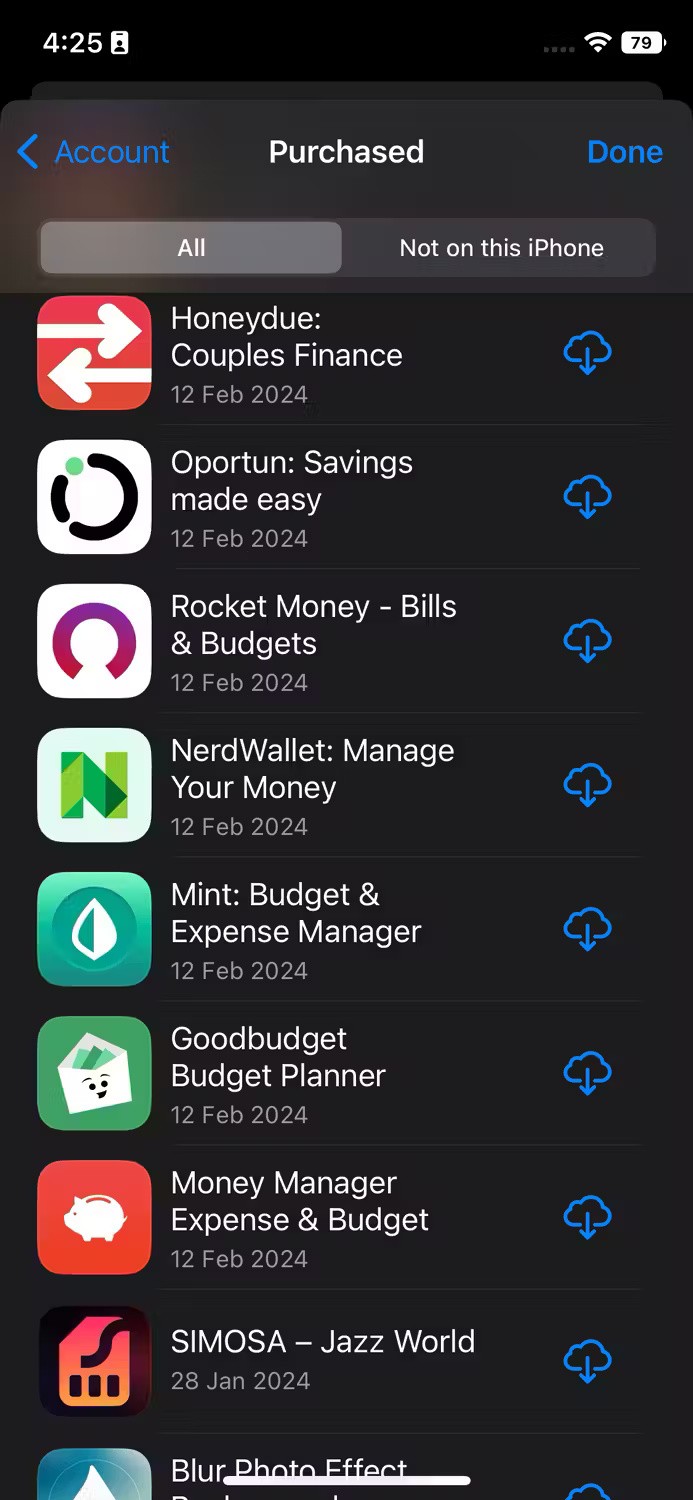
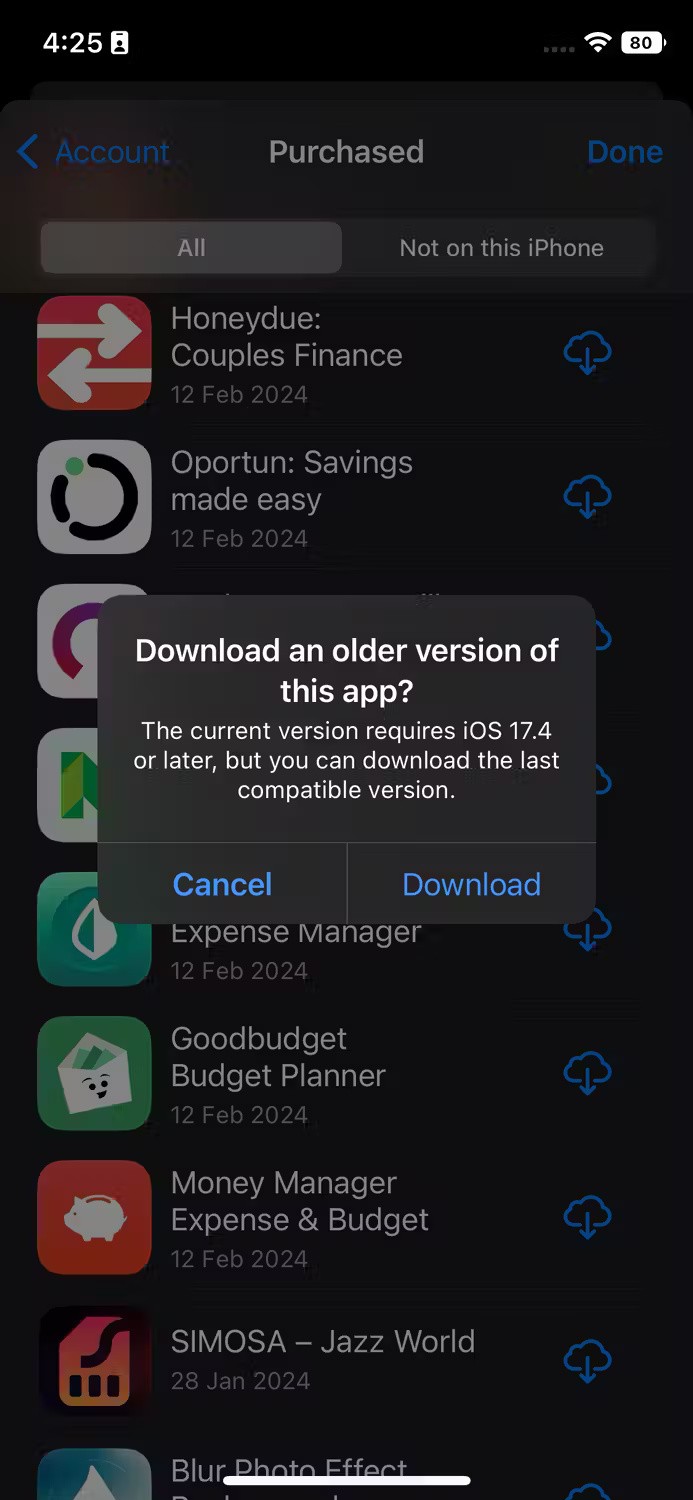
3. 使用新設備
文章作者嘗試從其“已購買”(或“應用程式”)列表中重新下載應用程序,發現此操作沒有任何問題。但是如果您之前沒有購買或下載過應用程式怎麼辦?另一種解決方法是使用運行新版本 iOS 的新 iPhone 來下載您想要的應用程式。
請務必在新裝置上登入您的 iCloud 帳戶,以確保應用程式已儲存到您的應用程式購買記錄中。下載應用程式後,返回舊 iPhone 並嘗試從“已購買”(或“應用程式”)列表中下載它或透過搜尋它。
如果您需要更詳細的解釋,這裡有一個逐步指南:



或者,您可以點擊 App Store 中的個人資料圖標,選擇「已購買」(或較新 iPhone 上的「應用程式」),然後捲動清單以找到剛剛在新 iPhone 上安裝的應用程式。然後,點擊應用程式旁邊帶有向下箭頭的雲圖示開始下載。
正如您在上面的螢幕截圖中看到的,App Store 不提供下載舊版本的選項。然而,在下載了運行 iOS 17.4 的 iPhone 後,作者能夠在他的 iPhone X 上安裝舊版本。
上述下載舊版應用程式的方法有其局限性
不幸的是,這些方法並不適用於 App Store 上的所有應用程式。一些較新的應用程式將不向後相容 - 尤其是那些適用於較新的 iOS 裝置的應用程式。此類應用程式不會有舊版本可供下載,不幸的是您無能為力。
您的 iPhone 越舊,找到所需應用程式的相容版本的可能性就越小。但由於很容易看出是否存在舊版本的應用程序,因此您應該嘗試這些方法。如果您懷疑其他問題阻止您下載應用程序,請不要擔心,因為有多種 方法可以解決 iPhone 無法下載應用程式的問題。
由於 Apple 設計 App Store 的方式,您很容易認為您最喜歡的應用程式不再與您的 iPhone 相容。但不要被愚弄!有些應用程式提供可以在舊款 iPhone 上運行的舊版本,而且下載起來非常容易。
祝你好運!
你昂貴的三星 Galaxy 手機不必與市面上其他手機一模一樣。只要稍加調整,就能讓它更有個性、更時尚、更獨特。
在對 iOS 感到厭倦之後,他們最終轉而使用三星手機,並且對這個決定並不後悔。
瀏覽器中的 Apple 帳戶網頁介面可讓您查看個人資訊、變更設定、管理訂閱等。但有時您會因為各種原因無法登入。
更改 iPhone 上的 DNS 或更改 Android 上的 DNS 將幫助您保持穩定的連線、提高網路連線速度並造訪被封鎖的網站。
當「尋找」變得不準確或不可靠時,請進行一些調整以使其在最需要時更加準確。
許多人從未想到,手機上最弱的相機會成為創意攝影的秘密武器。
近場通訊是一種無線技術,允許設備在彼此靠近時(通常在幾公分以內)交換資料。
蘋果推出了自適應電源功能,它與低功耗模式協同工作。兩者都可以延長 iPhone 的電池續航力,但運作方式卻截然不同。
有了自動點擊應用程序,您在玩遊戲、使用應用程式或設備上可用的任務時無需做太多操作。
根據您的需求,您可能會在現有的 Android 裝置上執行一組 Pixel 獨有的功能。
修復並不一定需要刪除您喜歡的照片或應用程式;One UI 包含一些選項,可以輕鬆回收空間。
我們大多數人都覺得智慧型手機的充電介面唯一的作用就是為電池充電。但這個小小的接口遠比人們想像的要強大得多。
如果您厭倦了那些毫無作用的通用技巧,這裡有一些正在悄悄改變您拍照方式的技巧。
如果你正在尋找一部新智慧型手機,那麼你首先自然會看的就是它的規格表。它裡面充滿了關於性能、電池續航時間和螢幕品質的資訊。
當您從其他來源安裝應用程式到您的 iPhone 上時,您需要手動確認該應用程式是受信任的。然後,該應用程式才會安裝到您的 iPhone 上供您使用。












